ps怎么画虚线
发布时间:2017-06-26 12:24
在photoshop中没有现成的虚线工具,所以在我们在画虚线的时候比较麻烦。那么ps怎么画虚线呢?下面就让jy135小编来告诉大家吧,欢迎阅读。
01教程完成效果:
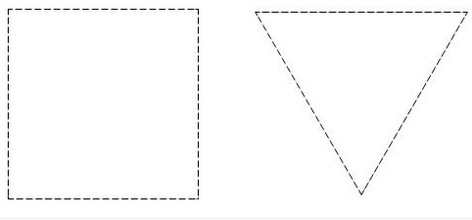
02新建一个随意大小的空白文档,为了视觉效果,建议在新建的时候选用白色为背景颜色。我新建的为300x300px
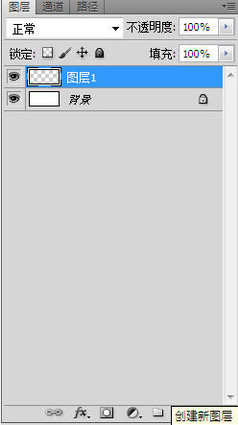
03背景图层上面,新建一个透明图层。
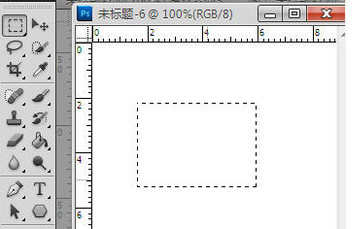
04矩形选框工具,建立任意大小的矩形。
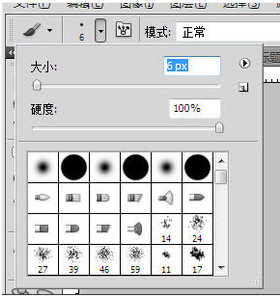
05画笔工具,设画笔大小为5~8px之间,硬度为100%。
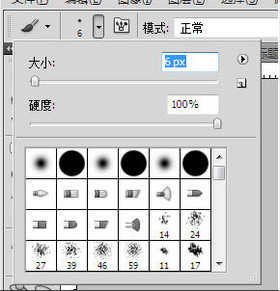
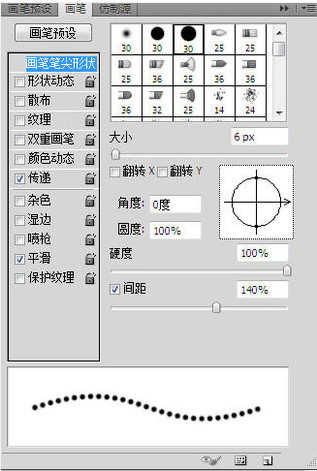
画笔窗口,调节间距在140%左右。
06按住键盘shift键并单击矩形选框的四个顶点,得到如下图形。
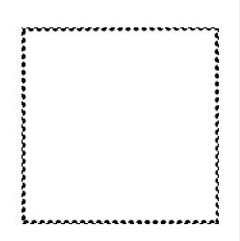
07选择-修改-收缩,收缩值为1。
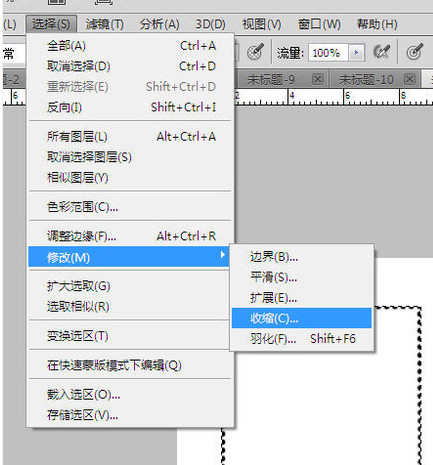
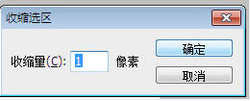
08按一下键盘上的delete,删除选框内区域。好了,虚线画好了。
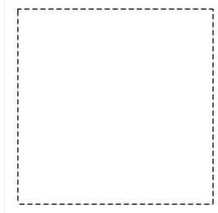

ps怎么画虚线的评论条评论